Bueno como lo prometido es deuda y a mi no me gusta deberle nada a nadie y si a alguien le debo que me lo haga saber porque ya me olvidé... Excepto mi mamá que espero que no lea ésto. En realidad ahora que lo pienso jamás lo prometí, pero no importa, vamos a lo nuestro (?).
Les cuento que andaba buscando distribuciones livianas o muy livianas que pudieran ejecutarse en cualquier equipo viejo a buena velocidad y con buenas prestaciones. Googleando un poco y analizando pro y contras habian llegado a mi final personal Puppy Linux y Damn Small Linux. Me incliné por DSL solo por 2 cosas:
1- Leí que está basada en Debian (que en realidad no está basada en Debian sino en Knoppix, pero Knoppix a su vez está basada en Debian con lo cual debería ser lo mismo ¬¬).
2- En teoria, DSL consume algunos megas menos de RAM.
La ventaja que le veía a Puppy respecto de DSL es que la ultima versión de Puppy es de Abril del 2011 mientras que la última de DSL es de Noviembre del 2008 con lo cual parece estar bastante descontinuada (o abandonada, no se). Pero bueno, la cosa era probar, y fui por Damn Small Linux o DSL para los amigos.
Para descargar la distro hay que ir aquí.
Yo me bajé la dsl-4.4.9 de acá. Según Wikipedia la ultima versión estable es la 4.4.10 (18 de Noviembre del 2008). La pueden buscar, yo sinceramente descargué de donde les dije la mas nueva ya que era para probar.
Bueno, lo que vamos a hacer es instalar la distribución en el disco rígido. También deben saber que la pueden instalar en un pendrive para usarla desde ahí, solo tienen que grabar la imagen de la distro en un pendrive ya que la misma es booteable e inicia lista para utilizar.
Los pasos para instalar DSL en el disco rígido son los siguientes:
1- Booteamos desde donde tenemos instalada la imagen que descargamos. Esto puede ser un CD o pendrive. También podría ser un DVD pero no creo que nadie gaste un DVD para grabar 50 Mb (lo mismo podríamos decir de un CD). Aunque siempre está la opción de un CD o DVD regrabable.
2- Nos aparece la siguiente el siguiente menú:
Presionamos ENTER
3- Se carga el sistema operativo. Veremos algo así:
4- Abrimos una terminal para crear las particiones. Boton derecho sobre el escritorio: "XShells" >> "Dark"
5- Nos logueamos como root:
sudo -s
6- Verificamos el nombre de nuestro disco rígido:
fdisk -l
En mi caso es /dev/hda. Esto podría variar.
7- Pasamos a crear las particiones:
cfdisk /dev/hda
8- Nos aparecerá un menú con algunos parámetros que podemos usar entre los que se destacan:
n: crea nueva particion desde espacio libre
P: nos muestra la tabla de particiones
q: salir sin escribir la tabla de particiones
Pulsamos cualquier tecla (¿Cual es cualquier tecla? ¬¬) y nos aparece nuestro disco. En mi caso es un disco virtual de unos 2gb completamente vacío.
9- Debajo tenemos un pequeño menú. Elegimos la opción "New". Nos preguntará si es una partición "Primaria" o "Lógica". Como la primera va a ser nuestra partición de intercambio elegimos "Primaria". Nos preguntará por el tamaño, en mi caso voy a elegir el doble de la RAM, es decir, mi máquina virtual tiene asignados 128 Mb de RAM por lo tanto le asigné 256 Mb. Luego nos pregunta donde ubicar la partición, si al principio o al final, elegimos al principio ("Beginning"). Y ahí nos queda:
10- Con esto ya tenemos creada una partición de 256 Mb Primaria, pero por ahora el sistema no sabe que ésta va a ser la partición de intercambio (o swap), entonces se lo tenemos que indicar. Para ello vamos a "Type" y se nos abrirá un menú así:
En este caso tenemos que ir a la segunda parte del menú que es donde aparece la opción de SWAP (que es la 82). Tipeamos 82, presionamos ENTER y ya nos queda asignada como SWAP:
11- Ahora vamos con la otra partición, la principal. Elegimos "New", "Primary", en mi caso voy a dejar todo el espacio que queda para la partición (recordemos que en esta partición se va a instalar y a usar el sistema operativo propiamente dicho).
12- Y ahora, ya en el menú principal otra vez vamos a elegir "Booteable" para indicarle al sistema que ésta es la partición desde la que va a arrancar nuestro Damn Small Linux.
13- Por ultimo vamos a donde dice "Write" para que los cambios se escriban en nuestro disco rígido. Nos va a preguntar si estamos segurisimos y escribimos que si ("yes").
14- Reiniciamos. En la pantalla del menú presionamos ENTER otra vez. Luego volvemos a abrir una terminal y nos logueamos como root "sudo -s".
15- Activamos la partición de intercambio que habíamos creado. Para ello escribimos:
mkswap /dev/hda1
Luego:
swapon /dev/hda1
Ya con eso nos quedó activada la partición de intercambio.
16- Ahora vamos con la instalación de nuestro DSL. Escribimos en la terminal:
dsl-hdinstall
Nos preguntará en que partición deseamos instalar el sistema operativo. Vamos a escribir hda2 que era la partición primaria booteable que habíamos creado anteriormente para la instalación de DSL.
17- Nos pregunta si queremos soporte multiusuario. Elegimos que si ("y").
18- Nos pregunta si queremos soporte para el sistema de archivos Ext3, advirtiéndonos que no está recomendado para sistemas lentos. En este caso conviene elegir que no ("n").
19- Por último, nos advierte que se destruirán todos los datos y nos pide confirmación para seguir. Yo no se ustedes, pero a mi me asustó la advertencia así que ponemos que no y abortamos la instalación, mejor no instalemos nada :P No, mentira ¬¬ Nos pide confirmación, elegimos que si ("y").
20- Ahora arranca la instalación del sistema que tardará mucho o poco (en general poco) dependiendo del hardware de la máquina en la que lo estamos instalando. En mi caso llegué a ver que decía algo como que la instalación tardaría de 2 a 10 minutos dependiendo del hard pero antes de los 5 segundos ya estaba instalado (recordemos que lo estoy instalando en una máquina virtual corriendo sobre hardware relativamente nuevo... unos 2 años ¬¬).
21- Terminada la instalación nos pregunta si queremos instalar un gestor de arranque. Elegimos que si ("y").
22- Nos da a elegir si queremos que el gestor de arranque sea Grub o Lilo. Elegimos Grub ("g").
23- Luego nos pregunta si tenemos Windows instalado. En mi caso no (solo pulse ENTER). Por último nos pregunta si queremos reiniciar. Decimos que si ("y").
24- Ahora si, nuestro sistema ya arrancará desde el disco rígido. Nos va a aparecer un elegante (?) Grub como éste:
25- Presionamos ENTER y la primera vez que iniciemos nos va a pedir una contraseña y su respectiva confirmación para root.
Si al ingresar tu password te aparece un mensaje que dice algo como "bad password: too weak" la contraseña se guarda de todas formas, pero hay que tener en cuenta que este mensaje nos indica que nuestro password es débil y bien puede ser descubierto. Para elegir una contraseña segura conviene combinar mayúsculas con minúsculas, números con letras y algún caracter. Esta combinación servirá para darle la mayor seguridad posible.
26- A continuación nos pide el password para el usuario dsl. Lo ingresamos y lo confirmamos.
27- Y por último nos aparece la pantalla para loguearnos (box login). Ingresamos el usuario dsl y el password correspondiente. Finalmente nos aparece nuestro Damn Small Linux recién instalado:
La verdad es que el sistema viene bastante bien equipado por defecto. Teniendo en cuenta que la idea es instalarlo en máquinas viejas que supuestamente ya no sirven para nada me animaría a decir que así como está ya le vamos a poder sacar todo el jugo. Entre otras cosas viene con: 2 Navegadores (Firefox 2.0 Bon Echo y Dillo), editores de texto, editores de imágenes, lector de PDF, VNC, Telnet, Cliente/Servidor FTP, cliente de correo, quemador de CDs, juegos, reproductor de música, Cliente/Servidor SSH y herramientas varias como por ejemplo para hacer backups. Aquí hay un listado.
Y esto sin contar que el sistema recien instalado e iniciado consume apenas 13.9Mb de RAM y 226 Mb de disco rígido (Lo pueden ver en el Screen del escritorio). Estamos hablando de un sistema operativo muy potente con nada... o prácticamente nada.
Probé navegar por internet, y con 3 pestañas abiertas el consumo de RAM se fue a 60 Mb, y si bien no hay que olvidarse nunca que lo estoy corriendo sobre una máquina virtual creo que en una Pentium II con 96 Mb de RAM se puede correr aceptablemente. Me gustaría que si alguno de ustedes tiene esta posibilidad comente a ver si ésto realmente es así. Prometo probarlo en alguna máquina vieja que tengo por ahí y comentar.
 |
| Navegando por aguas misteriosas (?) con Damn Small |
Desde allí podran elegir todos los programas que deseen instalar en no mas de 2 clicks. La verdad es que está bastante bueno, tiene muchas utilidades, drivers, temas, y software en general. Yo por lo pronto lo primero que hice fue instalar mi querido Midnight Commander:
Por otro lado, también quería comentarles algo: si al querer actualizar la base de datos de MyDSL les da error, esto se debe a que al parecer el lugar donde esta alojado el repositorio por defecto está caído. A mi particularmente cada vez que intentaba conectarse a la base de datos me daba error, pero no me especificaba demasiado el por que, solo me aparecía esto:
Y dado que no creía que la causa fuera una descarga incompleta empezaba a creer que de verdad había "duendes" en mi conexión :P.
Ahí fue cuando intenté activar Apt desde Apps >> Tools > Enable Apt:
Y nuevamente me apareció un error pero en éste caso fue un poco mas claro... Al parecer la base de datos a donde intentaba conectar no existía mas, en mi caso la dirección era ésta:
http://www.ibiblio.org/pub/Linux/distributions/damnsmall/mydsl/system/dsl-dpkg.dsl
Entonces lo que hice fue cambiar el lugar del mirror desde "System" >> "Control Panel" >> "Select mirror". Elegí una al azar:
Luego de esto volvi a abrir MyDSL, le dije que si a la actualización de la base de datos y finalmente se cargó todo bien.
También pueden buscar los archivos de los repositorios desde aquí:
http://www.filewatcher.com/
http://www.filewatcher.com/m/dsl-dpkg.dsl.md5.txt.47.0.0.html
Si desean activar Apt pero desde consola escriben:
rxvt -rv -T "DSL Apt and Dpkg Restore" -e sudo dpkg-restore
Y por ultimo, una cosa mas: con Apt activado fijense que en /etc/apt/ aparece sources.list. Este archivo, según leí (aun no lo probé) se puede actualizar con los repositorios de Debian, de manera que podríamos instalar no solo desde MyDSL sino también a través de la terminal con nuestro querido apt-get.
Quedarían 4 cosas pendientes:
1- Probar los repositorios de Debian para ver si funcionan. Solo leí que se puede, no vi "ningún caso exitoso".
2- Instalar flash, lo cual es opcional.
3- Explicar como instalar un programa .UCI (hay algunos en MyDSL que tienen ésta extensión).
4- Pedirles a mis lectores que me regalen una notebook. Gracias.
Con respecto a los 3 primeros puntos quiero pedir si alguno de ustedes lo puede explicar en algún comentario así yo no tengo que hacer mas nada. Ojo, los que lo hagan van a tener un merecido premio. Pienso sortear entre todos la notebook que me van a regalar en el punto 4. Todo calculado eh... como si las ardillas de este planeta estuvieran alineadas (?).
Nada mas, ya tienen un montón para leer así que hasta Julio no escribo mas ¬¬
Espero que os haya iluminado (?).
Nos vemos la próxima!
Ah!, me olvidaba, importantísimo! Quiero informarles que éste blog se encuentra en el puesto número 48 del Ranking Linux así que aprovechen para hacerle un screenshot porque en cualquier momento se avivan y nos vuelan a la mierd* :P
Ahora si, nada mas! Mandenme la notebook!!!
Blogalaxia Tags: Linux Ubuntu Debian Internet Informatica Tips Tutoriales Software


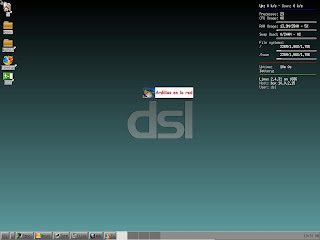




















hola amigo pues veras yo como tu he llegado a esa parte nose como poner flash o otras cosas pero mira tengo una teoria ya ves que hay compatibilidad con sypnatic tengo la idea que por medio de sypnatic instalemos google chrome no chromium sino chrome ya que este ya bienen con un plugin de flas y ya no depende de esta aplicacion yo he tenido problemas com damn asi que pues nose si puedas probar mi idea y de ser buena mandame un mensaje a mi mail para ver si funciono o no sonic_crush40@hotmail.com
ResponderEliminarhola, estoy tratando de instalar dsl, pero no me aparece el type: 82 swap linux, solo llega hasta el 81 y las que siguen son combinaciones de letras. A lo mejor es muy vieja mi lap. No sabes si es necesario instalar la swap?? o podria instalar el 81 minix/old linux ? en lugar de swap
ResponderEliminarDe antemano gracias, y gracias por la info
instalado con exito en un glorioso pentium 3 de 866 mhz/256/133, ram 512 pc-133, y una partición del hdd de 15 gigas :), ahora voy a instalar flash o chrome :) espero poder ponerlo como servidor para TS3, y abrir los puertos para un par de juegos ".exe"
ResponderEliminarluego de crear ambas particiones y darle enter (paso 13) la pc se congela, el mouse esta prendido pero el cursor no se mueve, esto es normal? esta trabajando la pc o simplemente se trabo? cuando tarda en crearse las particiones?
ResponderEliminarMe funciona muy bien con opciones por defecto en un Pentium MMX 233 MHz con 80 MB en RAM... Solo en Internet continuamente sale un mensaje de que tal script esta "abusando" y me da la opcion de detener. No puedo pedir mas, bastante aceptable. Pruebo lo de cambiar Mirror para instalar otras chucherías.
ResponderEliminarpues nada que decir de tu post. Excelente. Recien dando mis primeros pasos en linux, fue por instalar DSL en un cyrix c3 800 Mhz con apenas 256 RAM, y chan: Funciona de maravilas!!!...Gracias a este post pude instalar DSL, ahora me gusrtaría saber donde puedo aprender un poco más de como usar el terminal y esas cosas, como para no andar haciendo lo que dice la pagina, a ver, me voy a explicar: gracias a esta nota, pude instalar DSL, pero me gustaría desenvolverme solo en linux, es por esto que pido alguna recomendación al respecto. Desde ya muchas gracias y a seguir con esto!!!
ResponderEliminarLo he instalado en un PC de hace 18 años con un pentium de 120 mhz y 16mb de RAM y me he quedado sorprendido del resultado. Me consume sobre entre 6 y 9 mb de RAM, con los programas de texto y otros. Con unos pocos ajustes yo creo que puede consumir un poco menos, ya le cambie el entorno de escritorio con el que viene por el Flubox y la verdad es que se ha notado. La pena es que creo que estan teniendo problemas para mantener la distribucion.
ResponderEliminarHola, funciona rapido desde el live CD en el siguiente Hardware: K6-2 550, pcchips 598 AT, fuente ATX 450w, 512mb ram PC133, hdd 80gb IDE, SIS 530 8mb compartidos. En el hdd solo creé una sola particion C: con un Win XP ultra liviano. Como puedo instalar en el HDD sin sacrificar el windows XP, y como instalo aplicaciones ajenas al ISO.
ResponderEliminar